
フジテレビが運営する動画配信サービス「FODプレミアム」
パソコン、タブレット、スマートフォンだけでなく、自宅の大画面テレビでも視聴することもできます。
この記事では、FODプレミアムを自宅のテレビで視聴する方法まとめていきたいと思います。
FODプレミアムをテレビで視聴する方法(公式)
現在、FODプレミアム公式では、
- Amazonデバイス(Fire TV / Fire TV Stick / Fire TV Cube)
- Appleデバイス(Apple TV 第4世代 / Apple TV 4K)
- Chromecast
- ネット対応テレビ(SONY BRAVIAシリーズ X9000E / X8000E)
のいずれかの方法に対応しています。
テレビでFODを見るためにはどうすればよいですか?
テレビ(セットトップボックス)でFODをお楽しみいただくための手順をご説明します。
※フジテレビONE/TWO/NEXTsmartはご利用できません
1、Amazon Fire TV / Amazon Fire TV Stick の場合
2、Android TVの場合(SONY BRAVIAシリーズなど)
3、Apple TVの場合
4、Chromecastの場合出典:FOD「FOD見逃し無料以外FAQ」
1、Amazonデバイス(Fire TV / Fire TV Stick / Fire TV Cube)

Amazonデバイス(Fire TV / Fire TV Stick / Fire TV Cube)とは、自宅のテレビをインターネット対応させて、動画、音楽、ゲームなどを楽しめるようにするAmazon提供のデバイスです。
必要なものは、
- HDMI対応のテレビ
- Wi-Fi環境
だけです。
また、最近のテレビは、ほとんど"HDMI対応"しているので、テレビを買い換える必要もありません。
Fire TV Stickの使い方
例えば、Fire TV Stickを使って、FODプレミアムの動画をテレビ視聴する方法を見ていきましょう。
「Fire TV Stick」本体です。
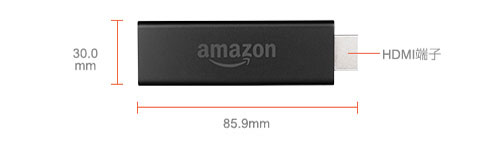
こちらを「テレビのHDMI端子」と「コンセント(電源)」に挿し込みます。これで準備は完了です。

あとは、Fire TV Stickを起動してから、初期設定を済ませて、アプリの項目から「FODアプリ」をインストールするだけ。
FODプレミアムの動画を視聴できるようになります。
2、Appleデバイス(Apple TV 第4世代 / Apple TV 4K)

Appleデバイス(Apple TV 第4世代 / Apple TV 4K)とは、先ほど同様、自宅のテレビをインターネット対応させて、動画、音楽、ゲームなどを楽しめるようにするApple提供のデバイスです。
必要なものは、
- HDMI対応のテレビ
- Wi-Fi環境
- HDMIケーブル
です。
Apple TVの使い方については、「Amazonデバイス(Fire TV / Fire TV Stick)」とほぼ同じ。
App Storeから「FODアプリ」をインストールして、FODプレミアムの動画を視聴できます。
- Apple TV 第4世代 → 15,800円(税別)~
- Apple TV 4K → 19,800円(税別)~
と価格が高いのがデメリットです。
3、Chromecast

Chromecastとは、先ほど同様、自宅のテレビをインターネット対応させて、動画、音楽、ゲームなどを楽しめるようにするGoogle提供のデバイスです。
必要なものは、
- HDMI対応のテレビ
- Wi-Fi環境
です。
動画検索をする際もフリック入力で楽に文字入力ができて快適です。
Chromecastの使い方
Chromecastを使って、FODプレミアムの動画をテレビ視聴する方法を見ていきましょう。
まずは、AndroidスマホをChromecast(クロームキャスト)と同じWi-Fiネットワーク(SSID)に接続しておきます。
スマートフォンにApp StoreまたはGoogle Playから「FODアプリ」をインストールしてから「マイページ」に進んでログインします。
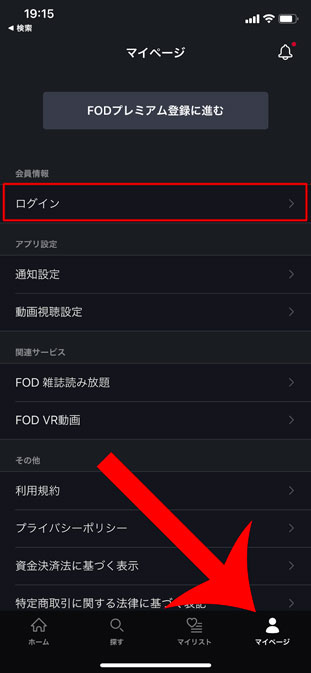
動画を選択してから再生画面で上部の「キャストアイコン」をタップします。
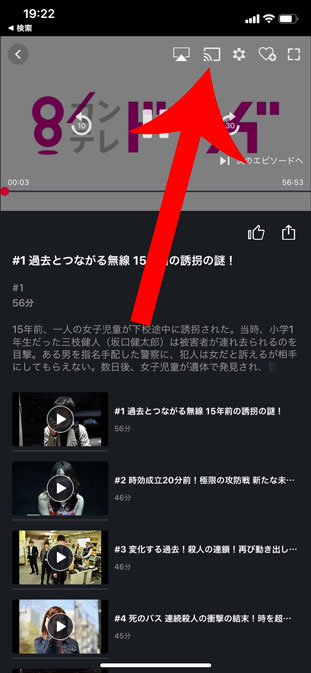
Chromecastの初期設定時につけた「キャスト名」をタップします。
これでFODプレミアムの動画がテレビに映し出されます。
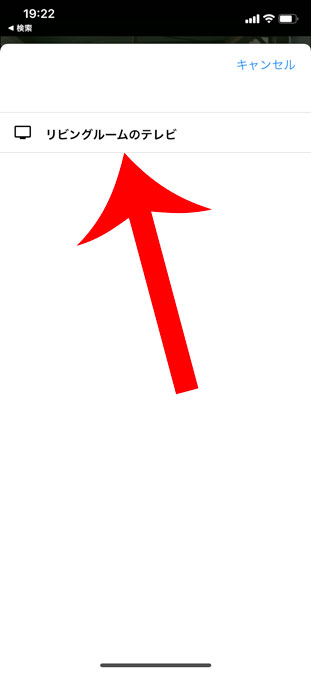
4、ネット対応テレビ(SONY BRAVIAシリーズ X9000E / X8000E)

ネット対応テレビ(SONY BRAVIAシリーズ X9000E / X8000E)とは、ソニーが発売する「Android TV(TM)機能」を搭載した高画質4Kテレビ"ブラビア"です。
Android OSが搭載されているため、Google Play ストアから「FODアプリ」をインストールして、FODプレミアムの動画を視聴できます。
関連記事:FODプレミアムをAndroid TV(ブラビア)で視聴する方法
FODプレミアムをテレビで視聴する方法(非公式)
FODプレミアム非公式にはなりますが、
- HDMIケーブル
- Chromecast
を利用して、テレビで動画を視聴することも可能です。
1、HDMIケーブル
FODプレミアム公式では案内されていませんが、一番安上がりなのが"HDMIケーブル"を利用して視聴する方法となります。
テレビと
- パソコン(Windows / Mac)
- スマートフォン(iPhone / Android)
をHDMIケーブルで接続するだけなので"とても簡単"です。
つまり、FODプレミアムの動画をテレビに映し出せるということです。
パソコン(Windows)
WindowsパソコンにHDMI端子が付いていれば、一般的なHDMIケーブルを購入すればOKです。
ただし、パソコンによっては、
- DisplayPort
- DVI
- D-Sub 15ピンミニ(VGA)
- Thunderbolt
といった端子にしか対応していないケースもあります。
その場合は、HDMI変換ケーブル(例:DisplayPort → HDMI)を購入しましょう。
パソコン(Windows)をテレビに映す設定方法
テレビとパソコンをHDMIケーブルで繋いだら
- パソコンのデスクトップを右クリックして「ディスプレイ設定(画像の解像度)」を選択
- 複数のディスプレイで「表示画面を複製する」または「表示画面を拡張する」を選択
をすることで設定が完了でします。
また、テレビの外部入力は「HDMI」に設定しておきましょう。
パソコン(Mac)
最近のMacパソコン(iMac、MacBook Air、MacBook Pro)には、HDMI端子が付いていません。
そのため、「USB Type-C(Thunderbolt 3対応)」から「HDMI」に変換するケーブルを購入する必要があります。
スマートフォン(iPhone)
iPhoneには、HDMI端子が付いていません。
そのため、iPhone5以降から採用されている「Lightning」から「HDMI」に変換するケーブルを購入する必要があります。
おすすめは、Apple純正品の変換ケーブルです。
※他メーカーから販売されている商品もありますが、音がプツプツ途切れるなどの不具合の報告も多くおすすめできません。
スマートフォン(iPhone)をテレビに映す設定方法
テレビとスマートフォン(iPhone)をHDMIケーブルで繋いだら
- USB端子を電源アダプターと接続
- iPhoneに表示された「信頼」をタップ
- 10~30秒ほど待つ
だけで同じ画面がテレビに映し出されます。
また、テレビの外部入力は「HDMI」に設定しておきましょう。
スマートフォン(Android)
Androidスマホには、HDMI端子が付いていません。
そのため、充電端子の種類に応じて変換ケーブルを購入する必要があります。
USB Type-C
USB Type-Cは、最近のAndroidスマホでよく使用されている端子です。
上下左右が対称の形状となっており、どの向きからでも差し込めるメリットがあります。
※別途HDMIケーブルが必要です。
※スマートフォンの機種によっては動作しない可能性があります。
microUSB
USB Type-Cが普及する前、ほとんどのAndroidスマホで採用されていた端子です。
※別途HDMIケーブルが必要です。
※スマートフォンが「MHL」出力に対応している必要があり、機種によっては動作しない可能性があります。
2、Chromecast(パソコン)

ChromecastでFODプレミアムの動画をテレビに映す場合は、スマホアプリ「FODアプリ」をインストールする必要があります。
FODアプリは、
- スマートフォン
- タブレット
に提供されており、パソコンにはインストールできません。
そのため、パソコンでFODプレミアムの動画をテレビに映し出す場合は、Chromecast(クロームキャスト)の機能の一つであるミラーリングを使います。
ミラーリングとは、パソコンやAndroidスマホの画面をテレビに映すことができる機能です。
パソコンでテレビに映す方法
まず、パソコンで「Google Chrome」を起動してから、FODプレミアム(フジテレビオンデマンド)にアクセス。
「右上メニュー」→「キャスト」の順にクリック。
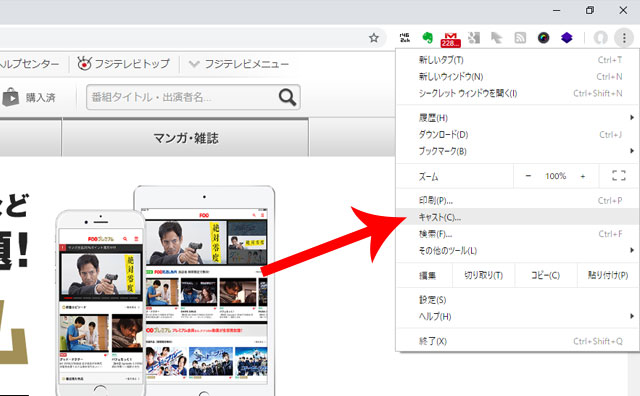
自分で名付けた「キャスト名」をクリック。
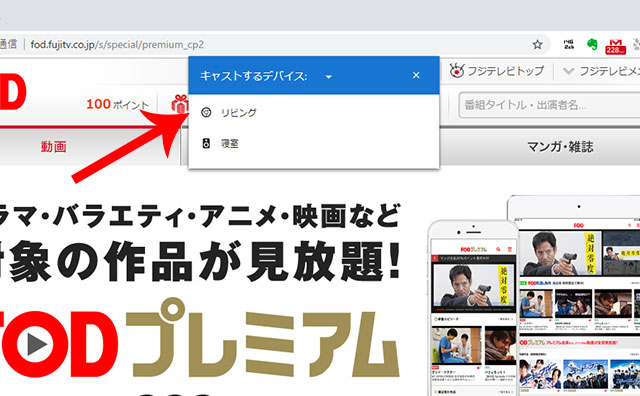
これで「テレビ」と「パソコン」で同じ映像が映し出されるようになります。
あとは、FDOプレミアムから好きな動画を選択すると、このように再生されます。
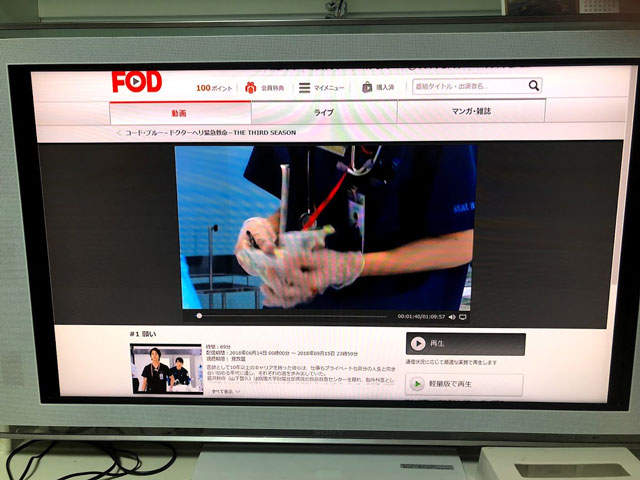
もちろん、動画をテレビ画面いっぱいに表示することも可能です。
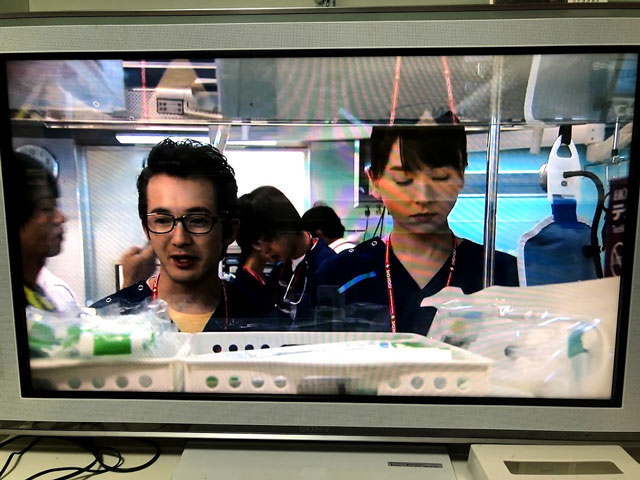
スマートフォンでテレビに映す方法
まず、Androidスマホで「Google Home」アプリを起動してから左側メニューから「画像や音声をキャスト」をタップします。
続いて「画像や音声をキャスト」をタップ。
自分で名付けた「キャスト名」をクリック。
これで「テレビ」と「Androidスマホ」で同じ映像が映し出されるようになります。
あとは、FDOプレミアムから好きな動画を選択すると、動画が再生されるようになります。
FODプレミアム公式では対応していないため、若干、映像が乱れたり、一瞬真っ暗になることがあります。
快適にテレビで動画を視聴したいのであれば、FODプレミアム公式の方法をおすすめします。
関連記事:FODプレミアムをChromecast(クロームキャスト)で視聴する方法
FODプレミアムのテレビ視聴についてのよくある質問
FODプレミアムのテレビ視聴に関するよくある質問をまとめてみました。
Q. PS4でFODプレミアムは視聴できるの?
→ PS4でFODプレミアムは視聴できません。
PS4は、FODプレミアムに非対応のため、PS4経由でテレビに映し出すことはできません。
また、PS4のWebブラウザでも「Flash Player」をサポートしていないため、動画の視聴は不可となります。
関連記事:FODプレミアムはPS4で視聴できるの?
Q. ニンテンドースイッチでFODプレミアムは視聴できるの?
→ ニンテンドースイッチ(Nintendo Switch)でFODプレミアムは視聴できません。
ニンテンドースイッチのWebブラウザは「Flash Player」をサポートしていないため、テレビに映し出すことは不可となります。
FODプレミアムをテレビで見る方法まとめ

FODプレミアムをテレビで見る方法は次のとおりです。
| テレビの視聴方法 | コスト |
|---|---|
| Fire TV Stick | 4,980円~ |
| Apple TV | 15,800円~ |
| SONY BRAVIA | 75,000円~ |
| テレビの視聴方法 | コスト |
|---|---|
| HDMIケーブル | 1,500円~ |
| Chromecast | 5,000円~ |
これらの中で一番のオススメは「Fire TV Stick」を活用する方法です。
FODプレミアム公式のテレビ視聴方法では、最もコストが安くなっており、Amazonプライム・ビデオなどの定額制動画配信サービスにも対応しています。
せっかく、FODプレミアムを利用するのであれば、地上波と同じく、大画面のテレビで楽しんでみてはいかがでしょうか?
2週間の無料お試し体験でテレビに映してみよう
もし、自宅のテレビでFODプレミアムの動画を映し出すことに不安があるようなら、2週間の無料お試し体験を活用しましょう。
利用中に大きな不満が出たとしても、2週間以内に解約してしまえば、懐は一切痛みません。
FODプレミアムの詳しい無料お試し体験の登録方法は、『FODプレミアムを「2週間無料お試し体験」で登録する方法』に記載していますので、ぜひ参考にしてください。








